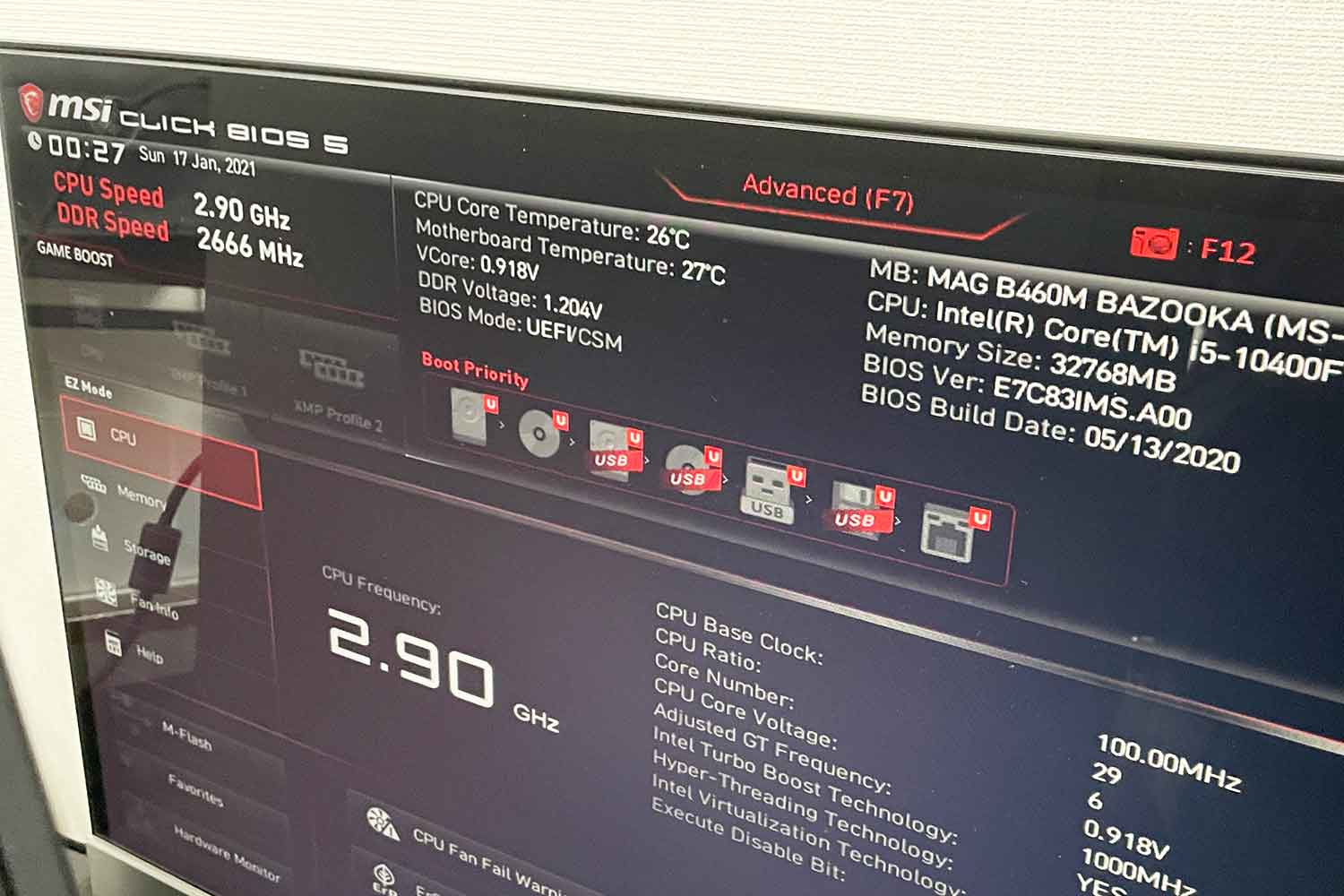初めての自作PC 組立手順18「組んだハード構成の確認」

CPU・メモリ・クーラー・電源ユニット・SSD・グラボの主要パーツを積んで、各種配線作業をしたら、自作パソコンのハード側は完成です。
本記事では、いったん構成の完成した様子を写真つきでまとめましたので、参考にしてもらえればと思います。
▼本記事は、以下の前回記事からの続きです。
目次
自作パソコン(ハード側)の完成写真
パーツ構成一覧
今回、自分の組み立てたパーツは下記の通りです。
| 種類 | 購入パーツ | 価格 | P還元 | 小計 |
|---|---|---|---|---|
| OS | windows10 pro | 25,802 | 3,225 | 22,577 |
| CPU | Core i5-10400F | 18,880 | 1,416 | 17,464 |
| マザボ | MSI MAG B460M BAZOOKA | 9,780 | 734 | 9,047 |
| グラボ | GeForce GTX1660 SUPER | 24,794 | 3,595 | 21,199 |
| メモリ | Crucial DDR4-2666 16GB*2 | 11,948 | 896 | 11,052 |
| SSD | Crucial 2.5インチ 500GB | 6,080 | 699 | 5,381 |
| 電源 | THERMALTAKE 600W SMART | 5,478 | 630 | 4,848 |
| PCケース | SILVERSTONE SST-FAR1B-G | 6,462 | 896 | 5,566 |
| CPUクーラー | 虎徹 MarkⅡ | 4,250 | 904 | 3,346 |
| / | 楽天買い回り特典など+αのP還元 | - | 11,000 | - |
| 合計 | 113,474 | 23,995 | 89,479 | |
約11万円の出費ですが、ポイント還元を含めると、実質9万円くらいの価格で購入できました。
配線の仕上がり
透明な強化ガラス側からの配線具合は、こんな感じです。

PCケース「SST-FAR1B-G」には裏配線があるので、電源関連の太いケーブルを集約できて、本当に便利でした。

バックパネルの仕上がり
こんな感じです。

マザボ「MAG B460M BAZOOKA」のI/Oパネル、グラボ「GeForce GTX 1660 SUPER AERO ITX OC」の端子パネル、電源ユニット「THERMALTAKE 600W SMART」の端子も、綺麗に収まったと思います。
ホコリをカンタンに掃除
サイドパネルを閉じる前に、筐体内のホコリをカンタンに掃除しておきました。

ブロワーは、持っておくと色々と便利なので、一家に一つ買っておいても良いアイテムだと思います。
サイドパネルを装着
メインパーツの収納が終わったら、サイドパネルを閉じていきます。

強化ガラスの見え方は、やっぱりスタイリッシュです。

市販品のPCでは、なかなか透明なケースがないので、自作パソコンならではの醍醐味だと思います。
補足:PCケースの中に組み込む前に、いきなりBIOS動作確認するやり方もアリ!
今回、自分は先にPCケースの中に組立してしまいましたが、自作パソコンに慣れている人や慎重な人は、PCケースを使わず、机の上にパーツだけを並べて、先に配線作業+BIOS動作確認をして、初期不良がないかチェックしておいたほうがスムーズな工程になります。
もし組立してからBIOS確認してエラーがあったら、解体する手間が増えるため、先に点検をしておいたほうがスムーズです。(自分も本当はそうしたかったのですが、ブログのことを考えると、なにもわからない状態で組み立てながらメモしていったほうが良いかなーと思って、今回はいきなりハードに組み込んでいきました。)
組立の終わった後はBIOS動作確認!
主要なパーツを積み終えたら、今度は動作確認をしていきます。
BIOSは、Basic Input/Output System(ベーシックインプットアウトシステム)といって、それぞれのパーツの入出力など基本機能に問題がないかをチェックできる機能となっており、OSインストールをする前に、必ずチェックします。
BIOSの実際の様子は、長くなったので、こちらの記事に続きます。
また、他の作業工程をさっさと読みたい人は、以下のリンク集をご活用ください。